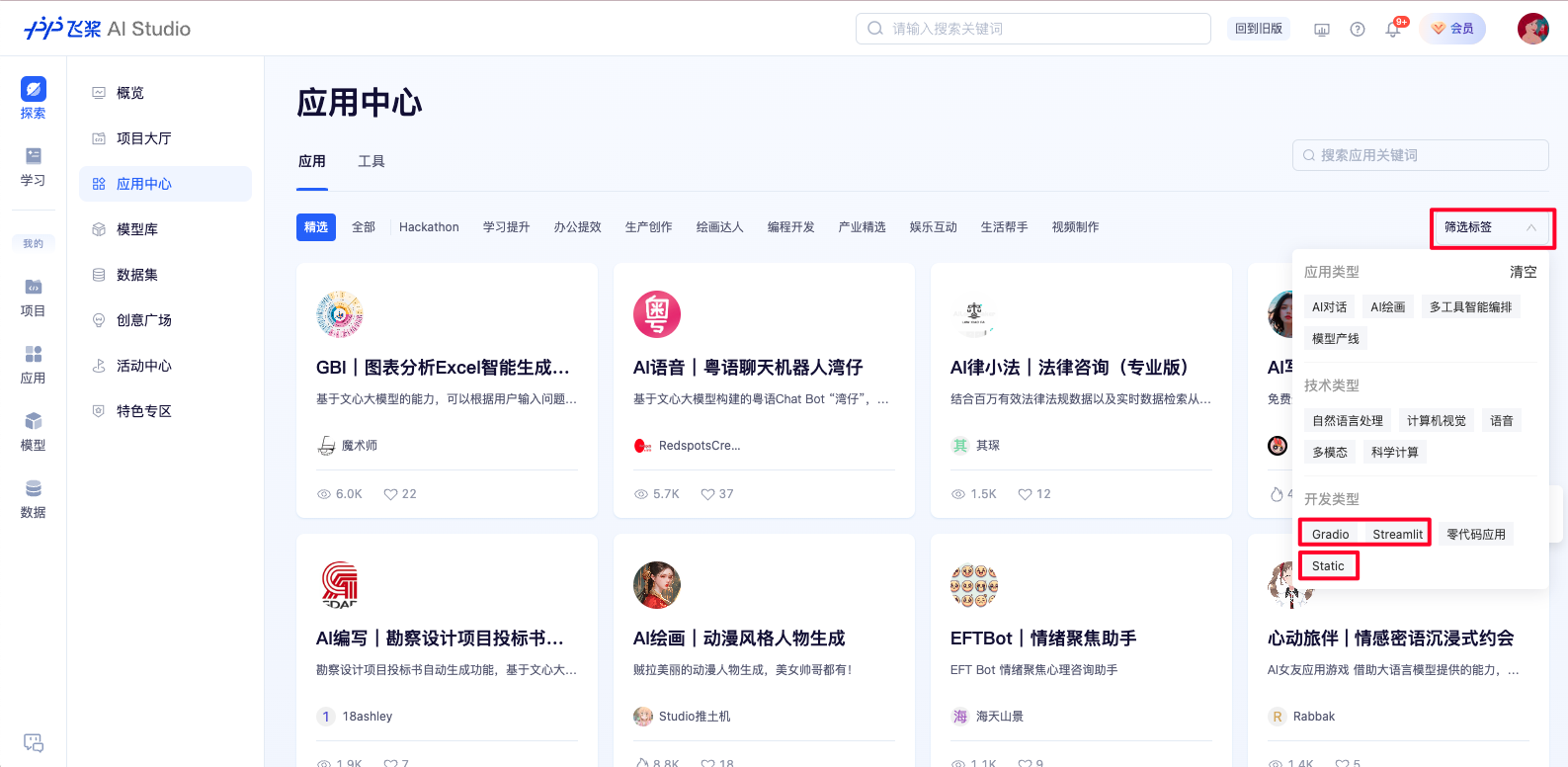在线实例
在线实例创建
星河社区期望为大家提供自由灵活的应用创作与展示环境,支持基于Gradio、Streamlit或 Static 创建支持可视化交互的 AI 应用。
重要说明:由于平台底层技术架构升级,部分原有应用停止运行后需重新填写应用空间相关信息后,才可重新发布至应用空间,若数据迁移过程中出现异常可提供应用链接发送邮件至:aistudio@baidu.com ,我们将尽快为您解决。
创建在线实例
项目板块支持直接创建在线实例,通过点击”我的项目“进入项目管理,点击【创建】选择”在线实例“
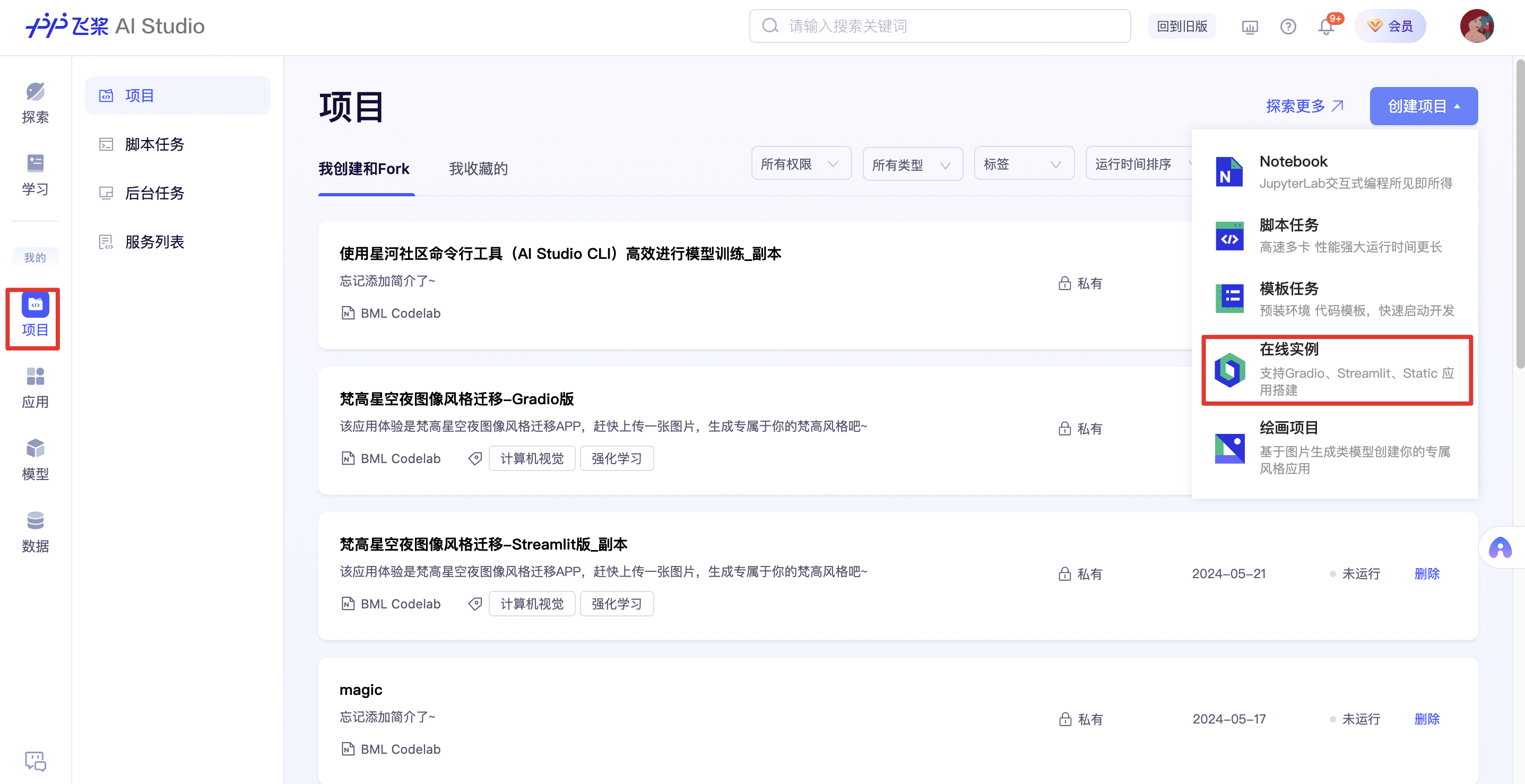
选择对应开发方式与框架版本,并填写应用名称与 repo 名称
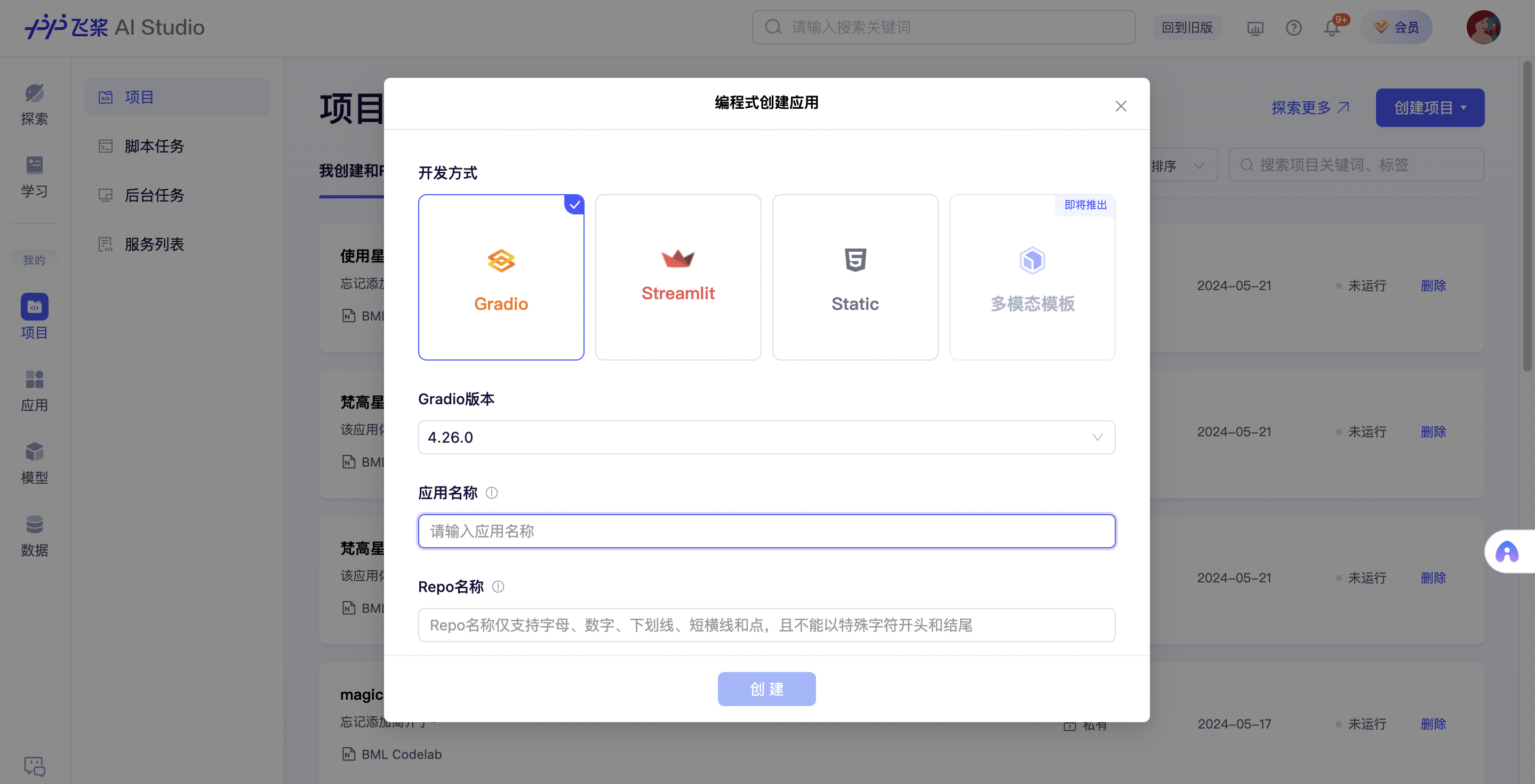
说明:repo 名称是基于 git 搭建的应用文件仓库名称标识,创建后无法修改,请根据应用内容谨慎设置
目前平台已经支持的开发方式说明如下:
- Gradio:Gradio提供轻量化的机器学习交互式web页面定制工具,为开发者迅速定制AI应用提供快速上手的脚手架。点击访问Gradio官网了解更多
- Streamlit:Streamlit相较Gradio更为高阶,Streamlit官方提供了更为丰富的示例与交互模板,支持MarkDown与HTML的渲染。点击访问Streamlit官网 了解更多
- Static:支持快速将已有HTML页面展示在您的应用中,适合重交互与视觉体验的算法Demo展示。
此外平台也支持基于 Notebook 中开发调试完成的应用文件创建在线实例,具体说明如下:
- 第一步:在 notebook 中完成代码开发调试,以下以 Gradio 项目为例
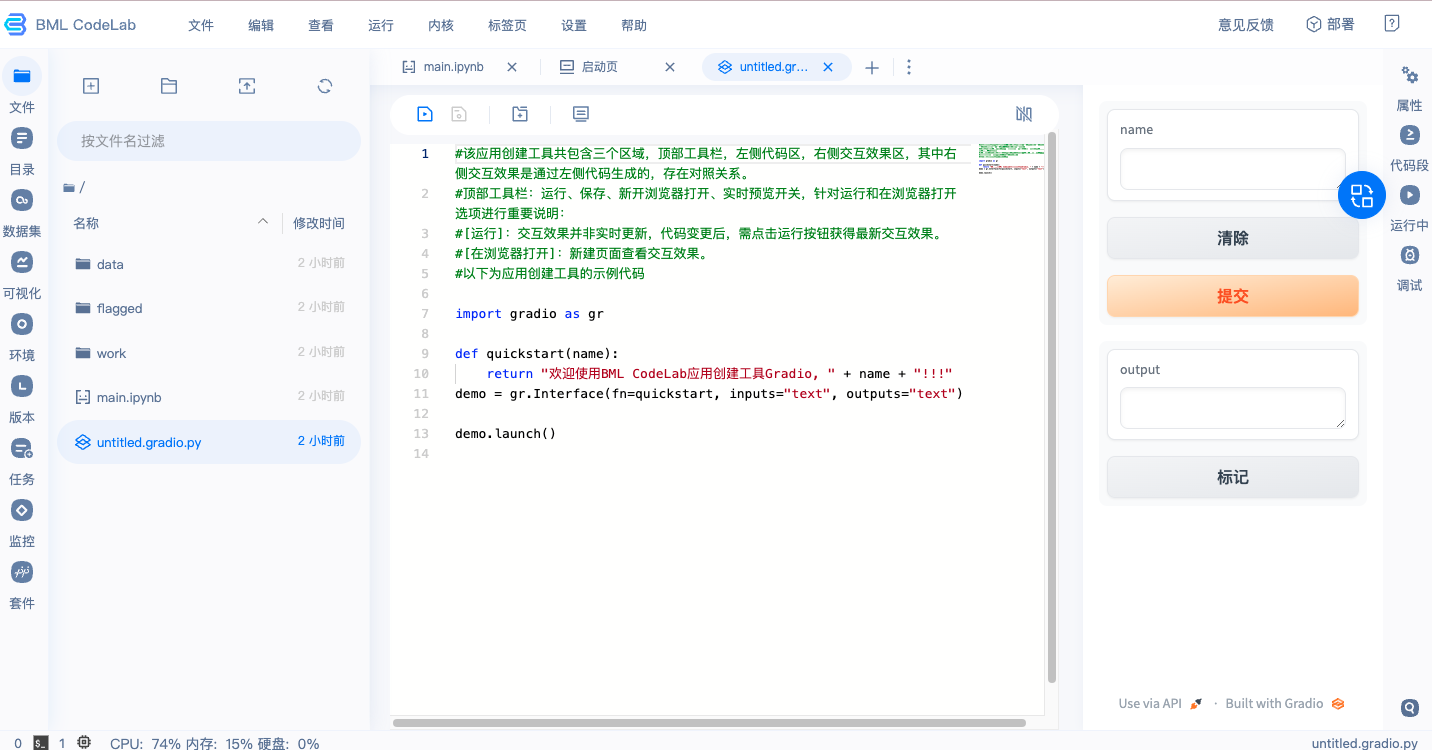
- 第二步:点击右上角“部署”按钮,选择对应模板后将进入创建流程
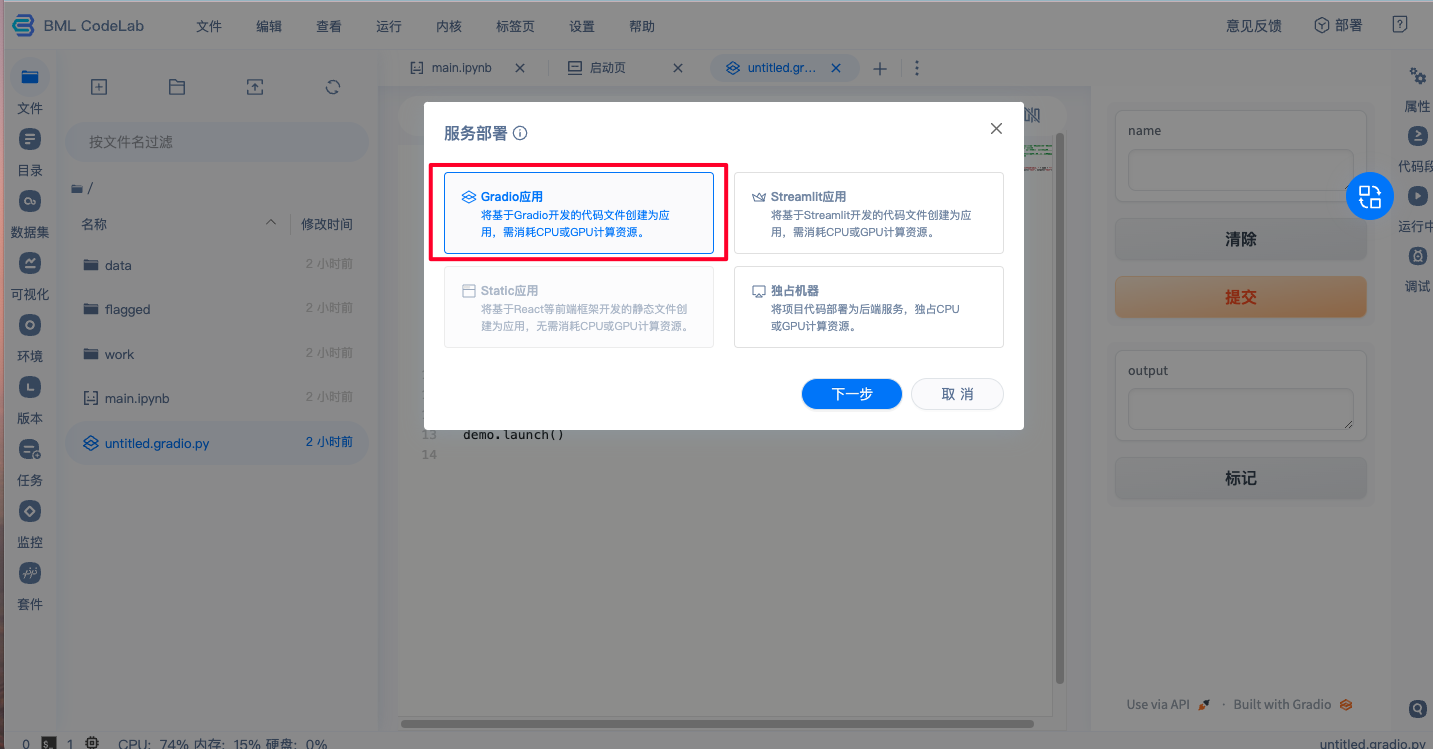
注意:在执行这一步前请确保以下内容,否则将影响后续在线实例发布
- 请新建文件夹作为部署包并将部署应用所需的文件放在该文件夹内
- 执行文件(必写):请将应用执行文件XXX.gradio.py放置在部署包的根目录。
- 环境依赖(选写):您可以在部署包的根目录添加一个requirements.txt文件,用来指定当前环境以外的Python依赖。
- 部署包文件体积上限为2GB,超过将无法部署。
- 第三步:填写相关信息,完成创建

注意
- 在线实例(高代码应用)每个用户至多允许创建个数为30个,若超出请您及时删除不必要的内容。
- 完整应用管理功能可前往【我的应用】中查看
- Repo 名称是基于 git 搭建的应用文件仓库名称标识,创建后无法修改,请根据应用内容谨慎设置
特别说明:目前Codelab中网页操作仅支持创建新的在线实例(高代码应用),如需更新文件至已有应用空间,请使用文件添加的方式(Web 端在线上传/应用空间内新建文件/Git 命令添加/SDK 上传)完成文件更新。
在线实例管理
完成应用创建后,您将进入您的【应用空间】内,每个应用空间与在线实例一一对应,若您后续需更新应用文件,建议您做好相关的版本与分支管理,每次更新应用文件后需重新添加版本后才可重新部署发布。
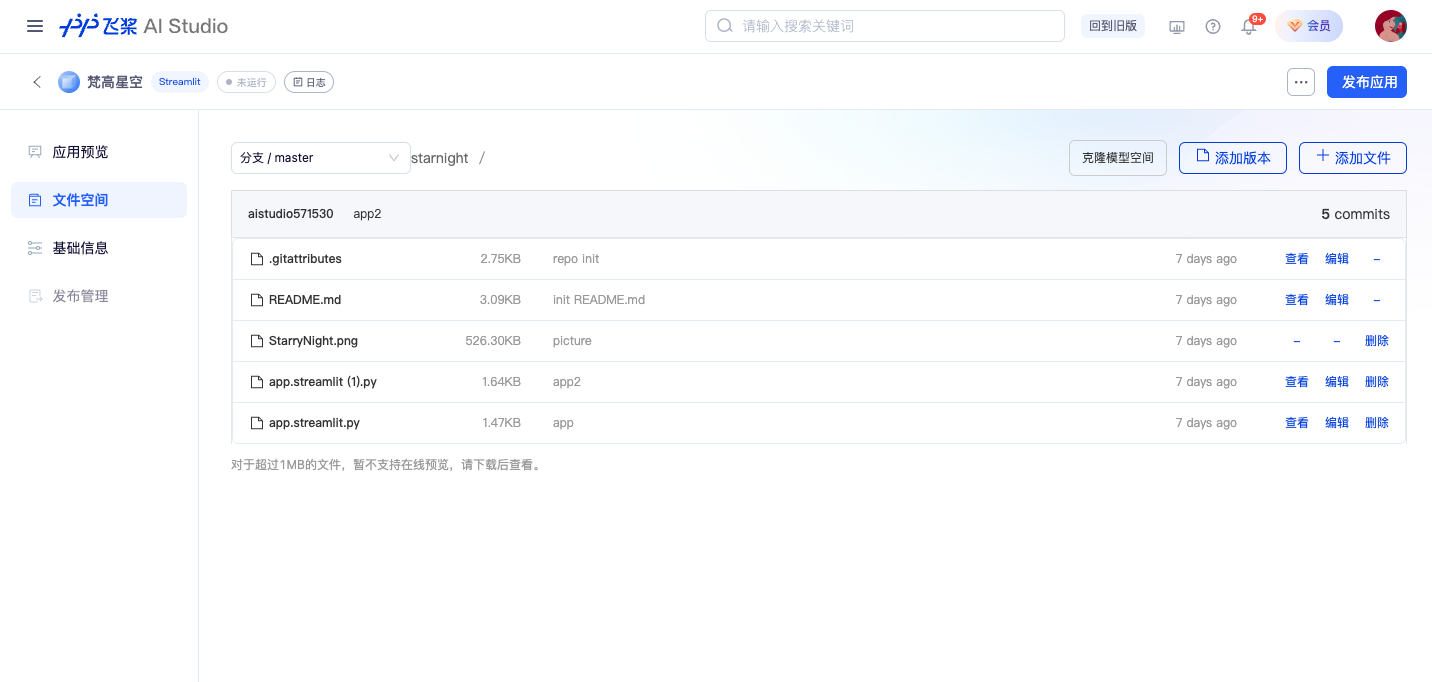
已创建的在线实例可在“我的应用”中进行查看管理。
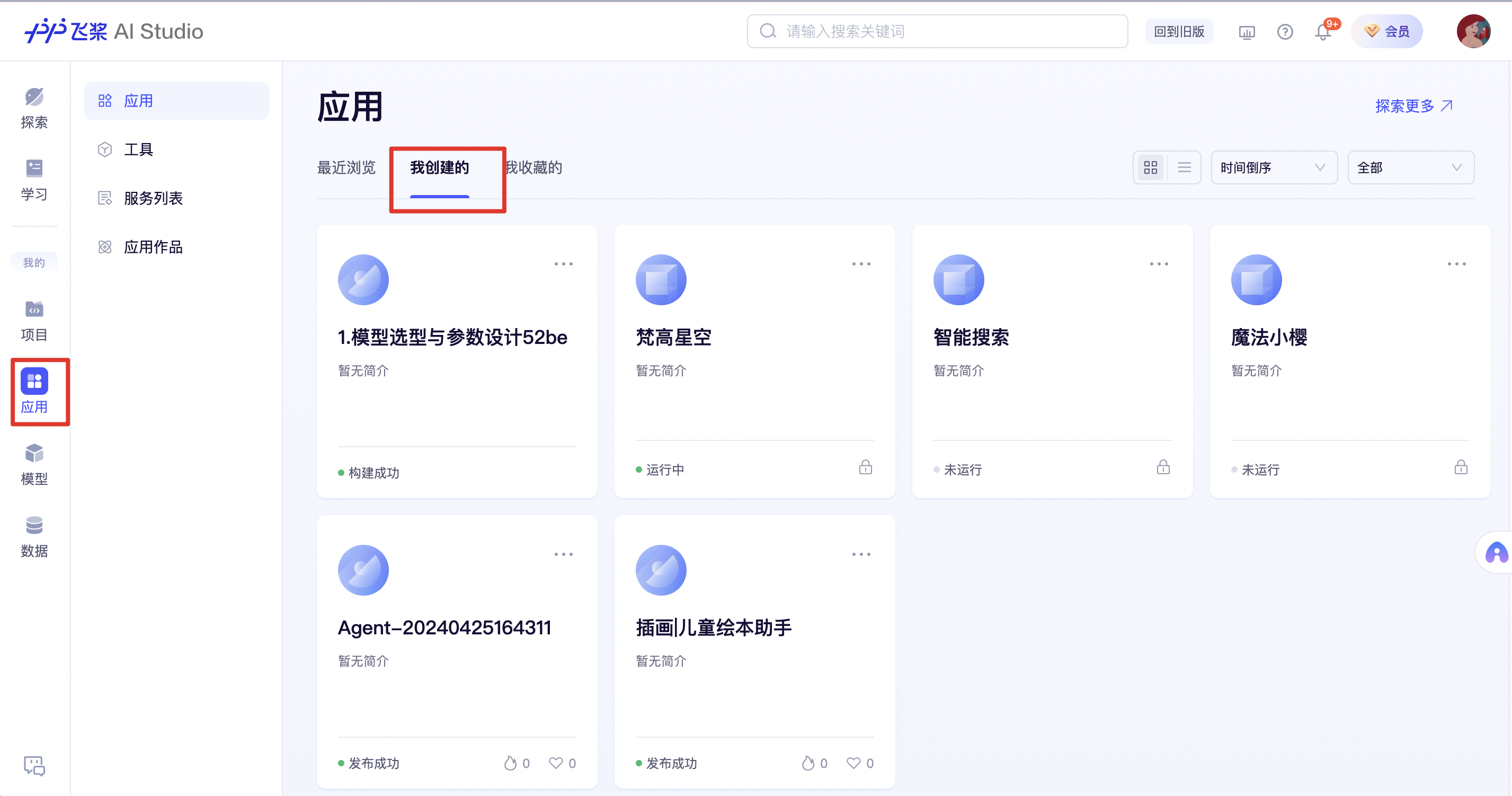
基础信息修改
应用空间内支持应用相关基础信息修改,包括名称、License、简介等。
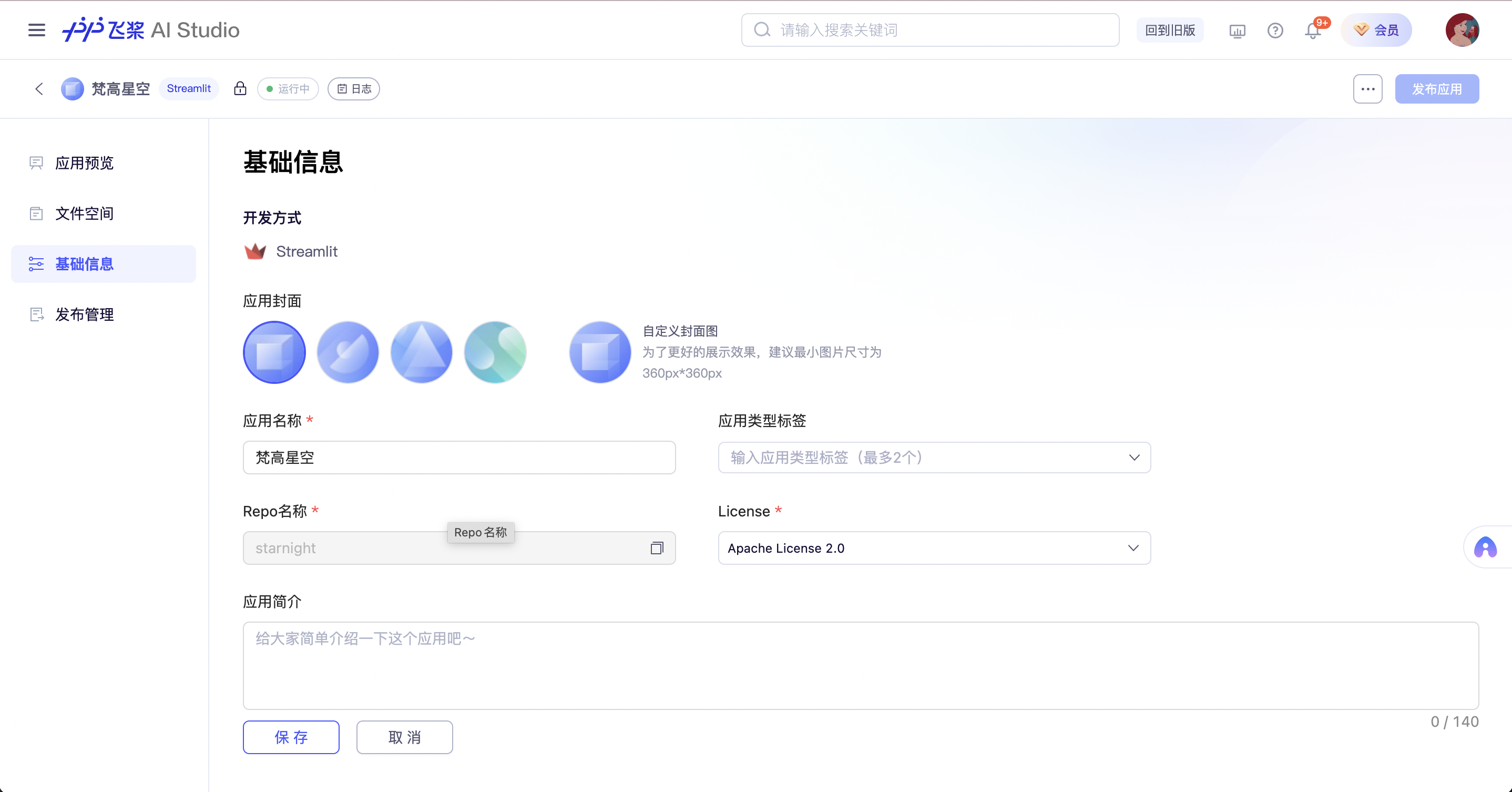
添加文件
目前平台支持以下文件上传方式:
-
方式一:Web 端在线上传
可通过点击“添加文件”选择上传本地文件或在线新建文件,本地文件目前仅支持上传1M 以内的文件,若有更多大文件需要添加,建议可选择通过 Git 命令或 Python SDK进行上传,详见方式二、方式三。
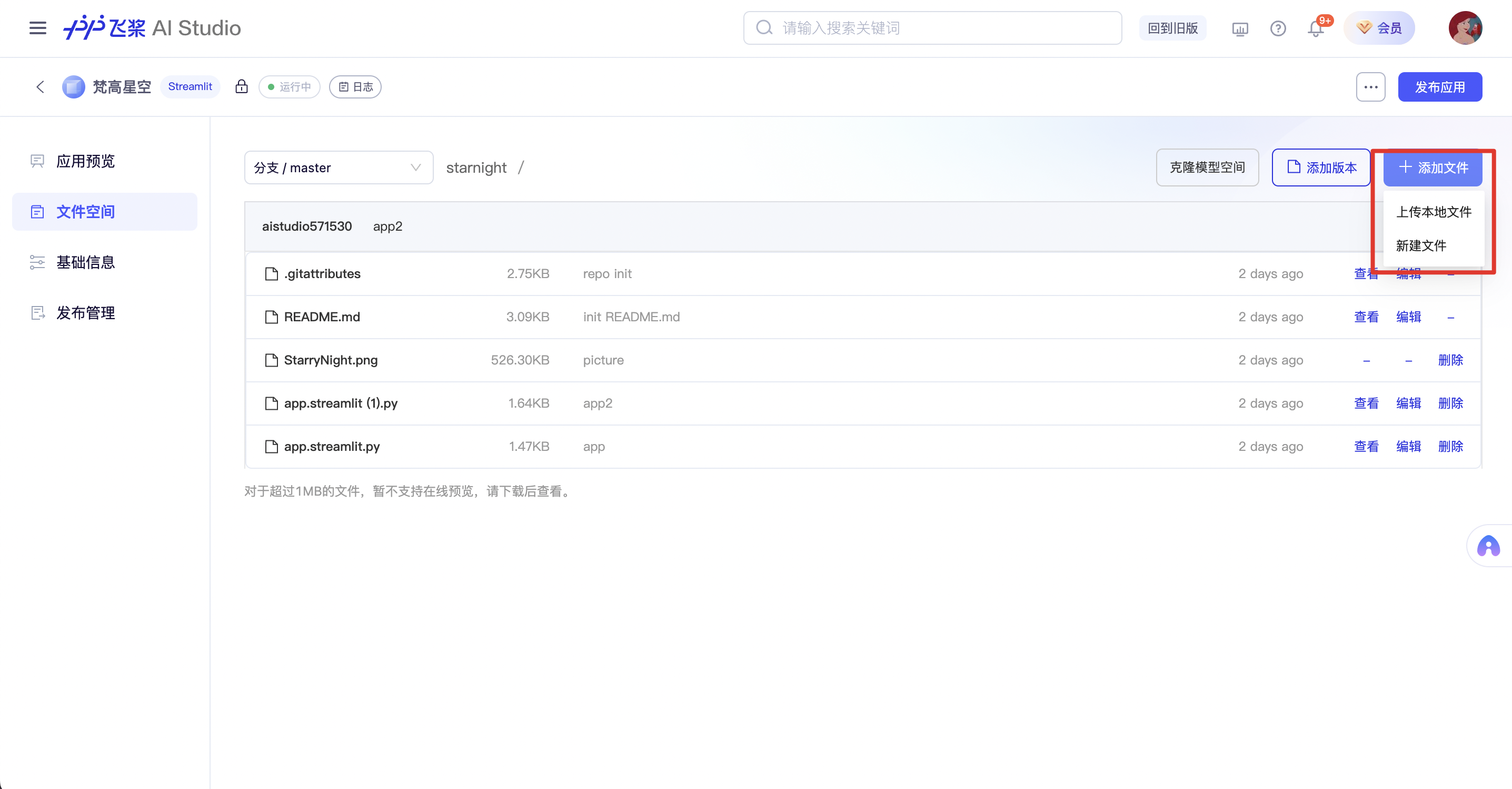
-
方式二:在线新建文件
选择“新建文件”后即可进入文件在线编辑页面,您可以通过在文件名称处输入文件路径创建文件夹及对应文件:
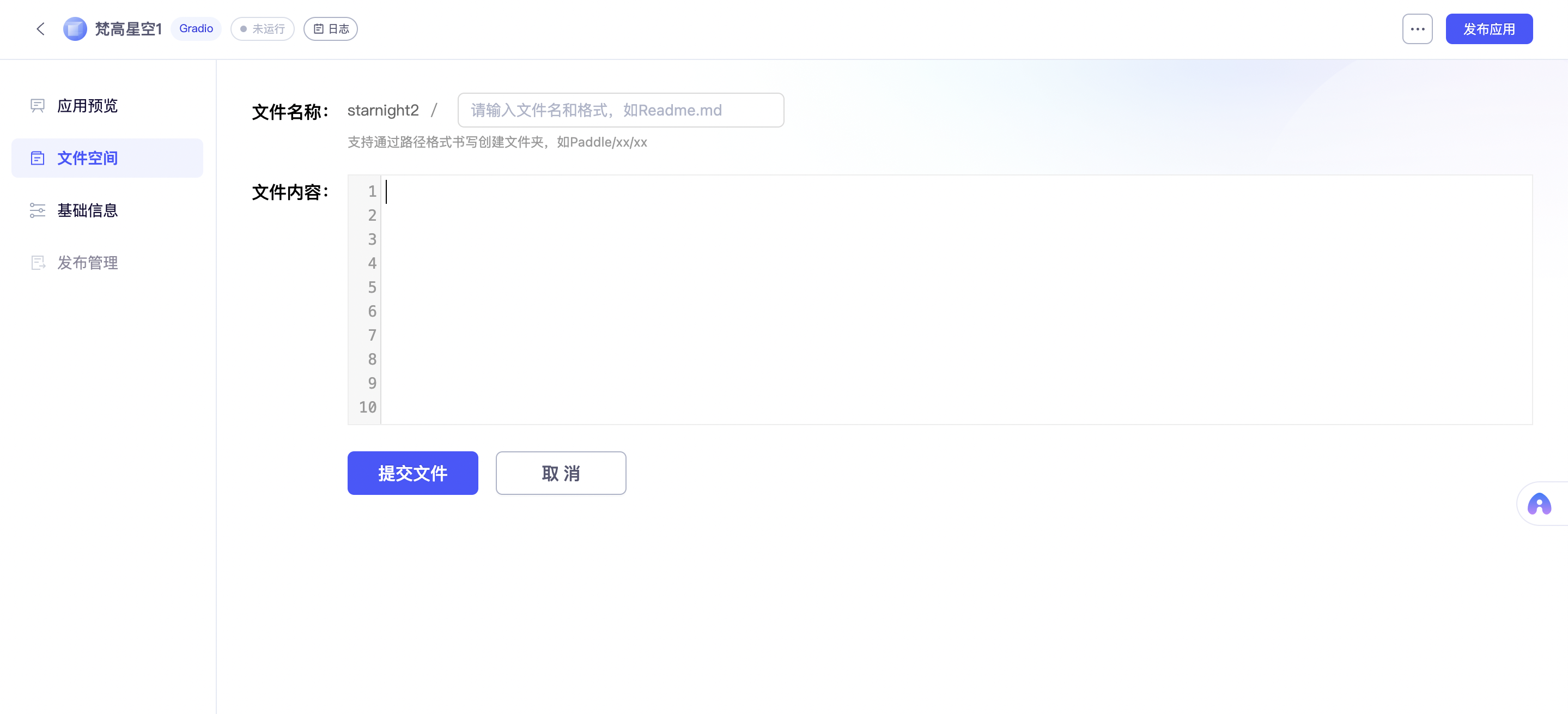
- 方式三:Git 命令行
- 使用 Git 命令添加文件
# 请优先确认已经安装git-lfs (https://git-lfs.com)
git lfs install
git clone ‘your repo’
# 如果不需要克隆大文件(即仅包含大文件指针)
# 可以在git clone之前增加以下环境变量:
GIT_LFS_SKIP_SMUDGE=1
# 私有应用下载,需要有应用权限
# 基于Access Token(可在个人中心-访问令牌获取,参考第一步)
git clone http://${GitToken}@‘your repo’
# 修改模型文件,并上传到仓库
# 上传文件
git add <已修改的文件>
git commit -m "修改描述"
git push`- 获取个人 Access Token
点击右上角个人头像进入【个人中心】,查找并复制个人访问令牌

- 方式四:使用 SDK 上传文件
应用开发
目前应用支持本地开发后上传文件至应用空间,同时也支持在BML CodeLab中创建基于Gradio或Streamlit的应用文件,并支持在线调试预览。
下面将重点介绍基于星河社区的在线 IDE 进行对应交互界面开发流程。 (说明:服务后端能力开发为用户自定义内容,此处不做过多说明)
创建应用文件
- 基于 Gradio/Streamlit
进入BML CodeLab启动页,点击该Gradio或Streamlit,即在文件列表自动创建一个应用文件,文件默认命名为untitled.streamlit.py/untitled.gradio.py(应用文件的独特命名形式)。
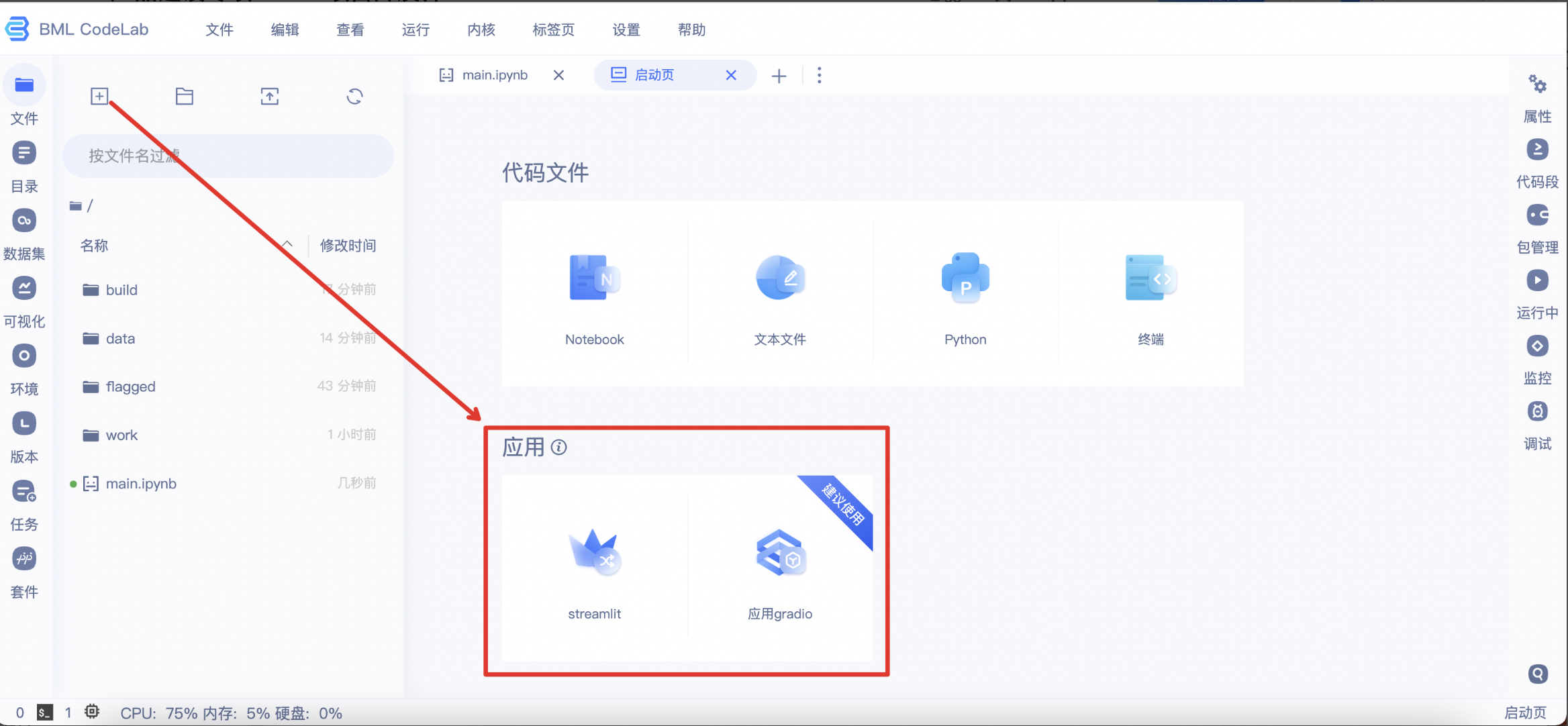
- 基于Static
详见静态资源部署
调试应用
进入应用文件,即可开始编写并调试应用代码。整个页面分为工具栏、代码编辑区、交互效果预览区三部分,以下将详细说明:
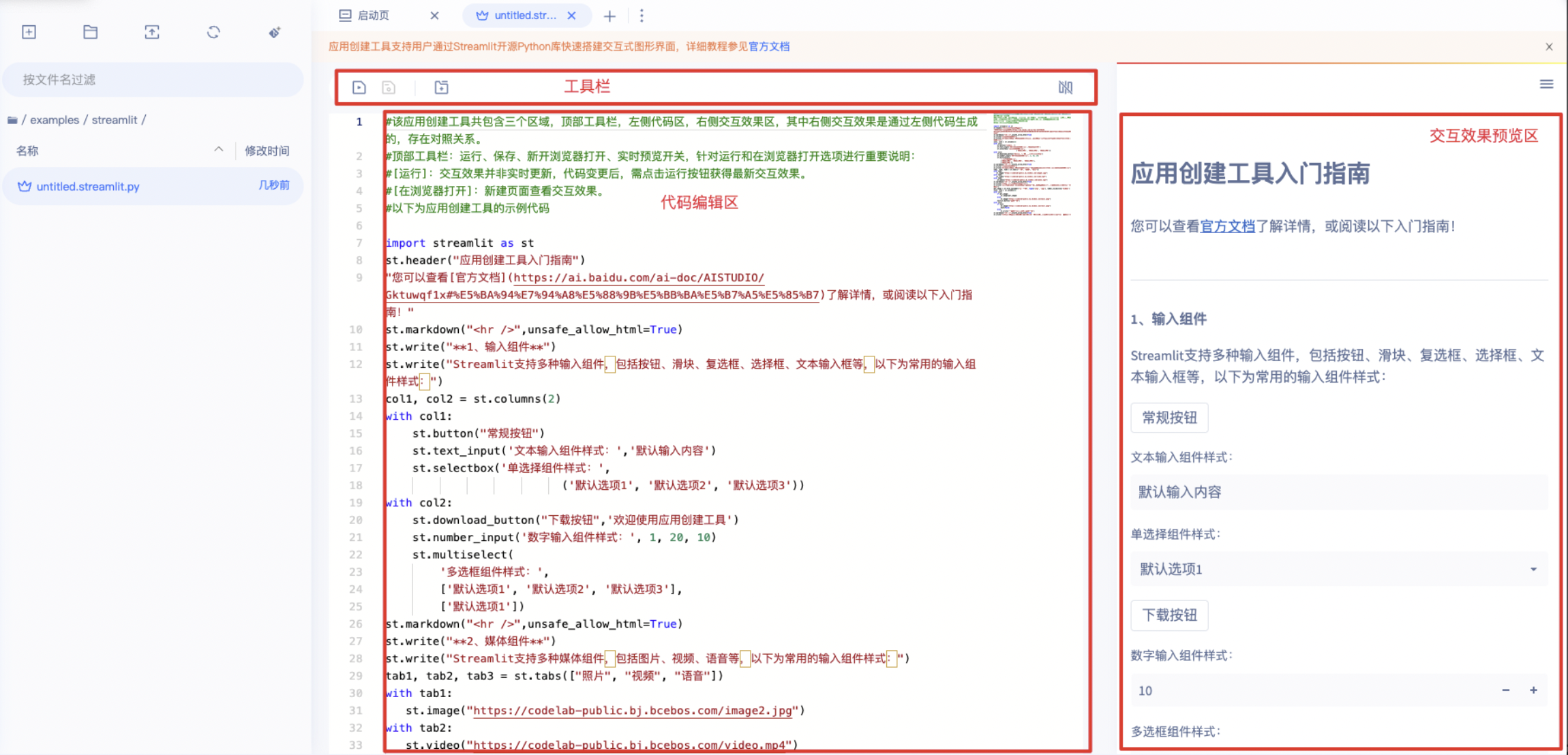
-
工具栏:共包含4个选项,从左至右分别为运行、保存、在浏览器打开、应用部署:
- 运行:提交代码编辑区代码并运行,在交互效果预览区得到最新的交互内容。
- 保存:保存代码编辑区中的代码。
- 在浏览器打开:打开一个新的浏览器页面,更好的查看交互效果。需要注意的是,每次运行都需要重新点击在浏览器打开,查看最新的交互效果,已经打开的浏览器页面不会实时刷新。
- 应用部署:应用部署至项目详情页。
- 预览开关:控制交互效果预览区的展示。为了获得更多的代码编辑区,建议在编写代码时关闭预览,在样式调整时打开预览。
- 代码编辑区:编写Python代码,串联模型推理和交互,获得完整的应用。
- 交互效果预览区:运行当前文件代码所得到的交互效果。每次打开该类文件系统均会默认运行,一般需要几秒钟的等待时间。
应用发布
在您完成应用创建后,您可以将调试编译好的应用文件您的应用文件传至应用空间后进行应用部署发布。
点击右上角发布应用,并完成相关设置即可发布应用:
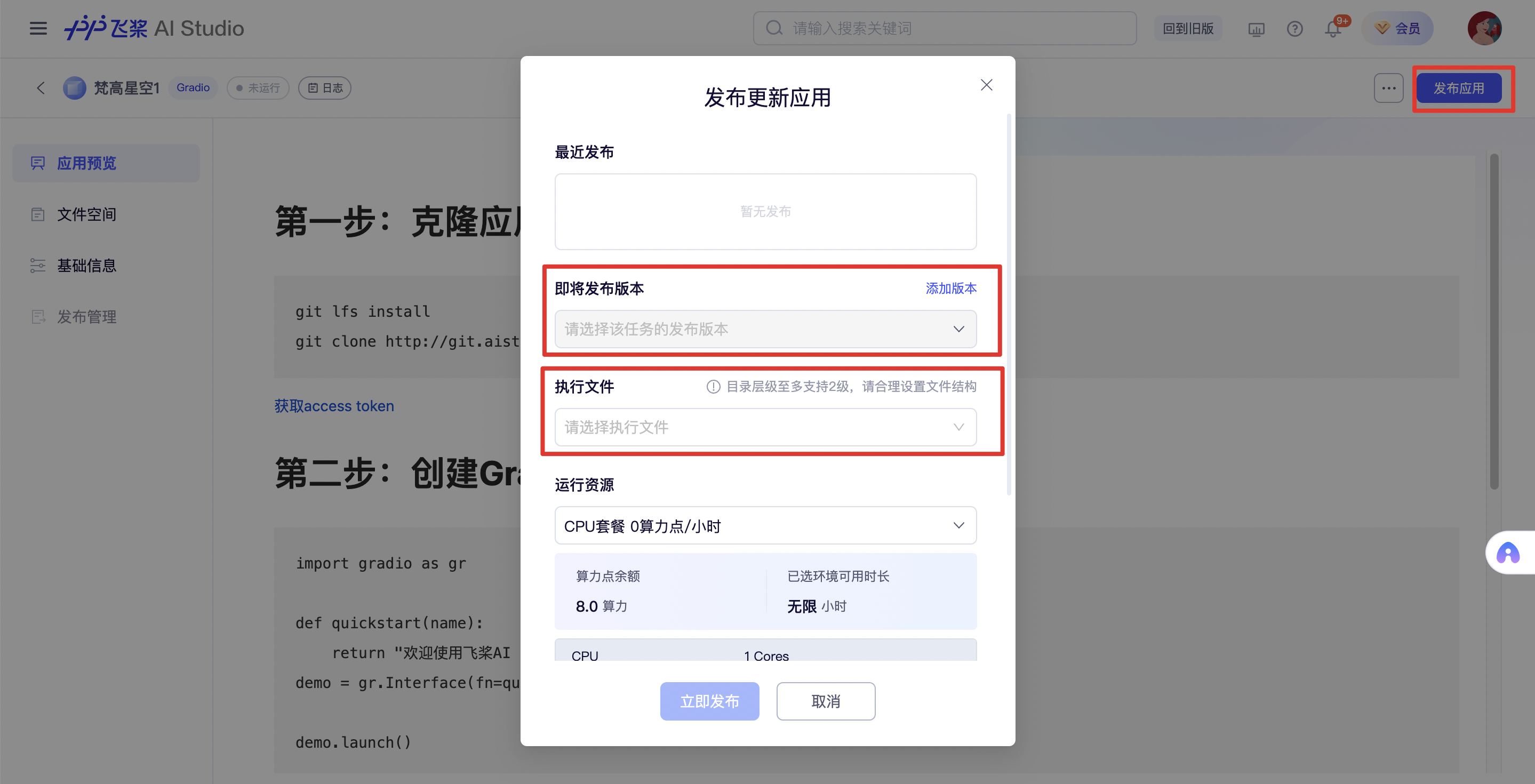
发布详细说明:
- 请适当考虑显存和并发问题,添加相关代码至应用文件,以确保应用的正常运行。
- 部署环境与 Notebook 开发环境各自独立,如部署环境需要其他的依赖包,请根目录添加一个requirements.txt文件,用来指定当前环境以外的Python依赖。
- 点击应用发布按钮即可进入部署流程。部署前,请确保已将所有部署所需文件上传至应用空间并添加版本
- 部署时,请根据要求填写应用名称、部署版本、执行文件。部署时间(30秒~2分钟)受相关依赖安装时间影响,部署成功后出现提示'应用发布成功,请跳转至应用预览查看应用效果'。
- 应用名称:应用命名,仅作为自己备注查看。
- 发布版本:所有文件均需要放在对应分支版本下。
- 执行文件:应用文件。
- 运行资源:根据应用实际情况选择合适的机器资源环境。需要说明的是,GPU部署需要额外使用算力卡。
发布后的应用可在“应用预览”中查看并测试:
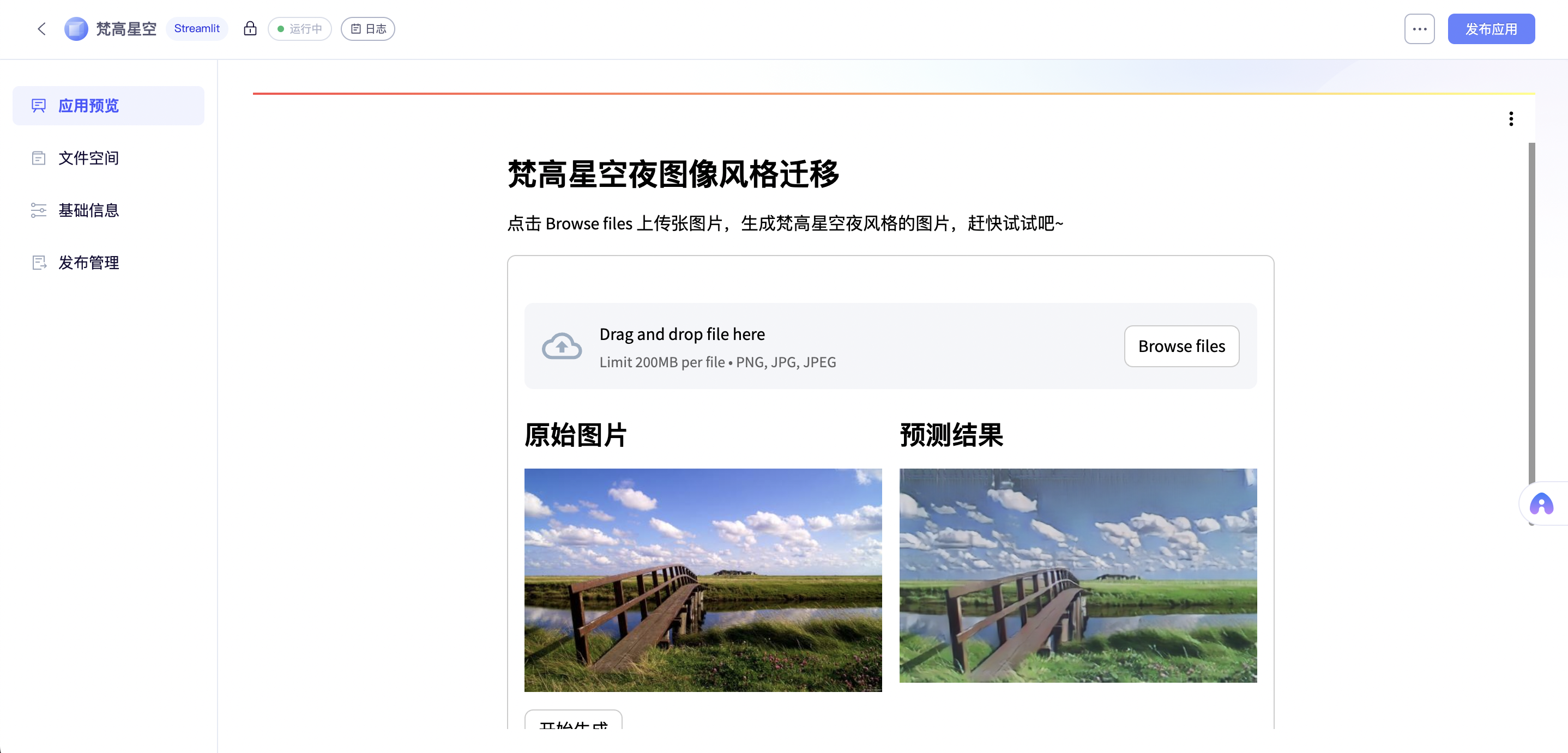
若发布失败,可通过部署日志查看相关 log 信息:
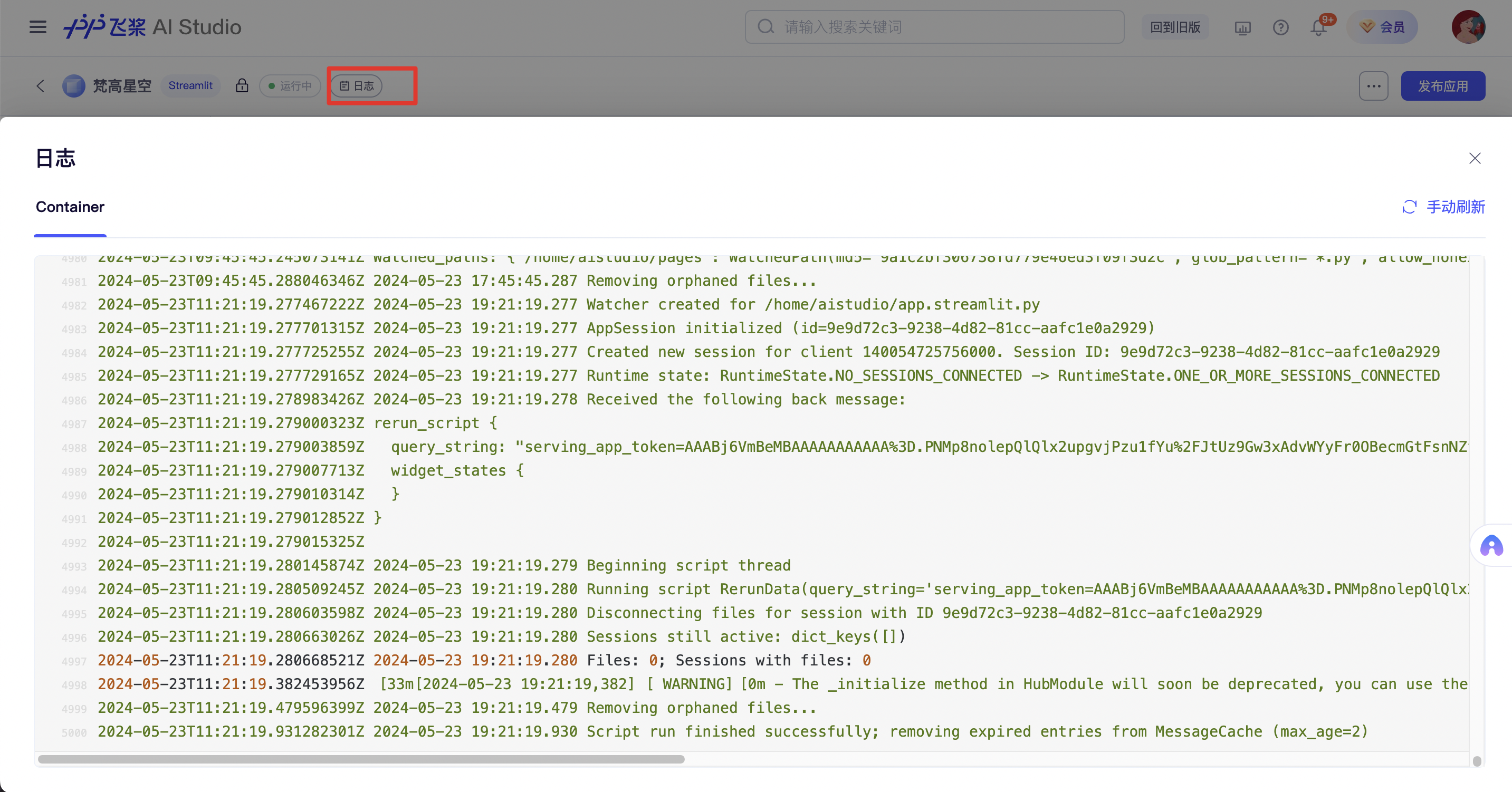
若成功发布,可在【发布管理】中看应用运行相关数据,支持进行资源消耗查看。
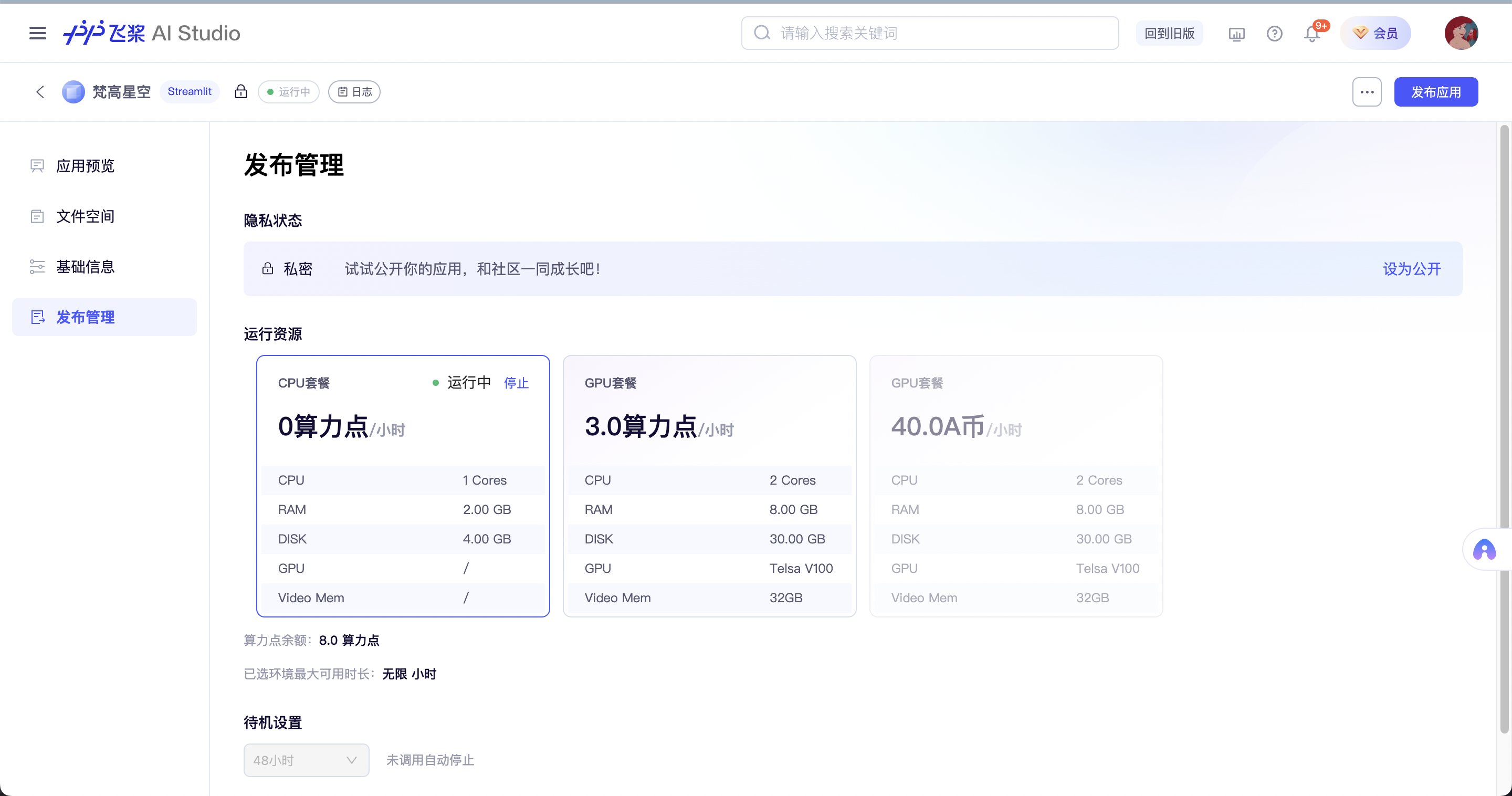
说明:Static应用发布后若需公开至应用中心,需联系平台侧通过审核,具体联系方式可通过发送邮件说明提交待审核的应用链接,我们将在收到申请后尽快完成相关审核,邮件地址详见:aistudio@baidu.com。
应用部署相关概念定义:
- 发布行为=将应用部署上线
- 公开=在应用中心中公开给其他开发者使用
部署详细教程和注意事项请点击此处查看。
重要说明:由于平台功能架构升级,若您点击已发布,运行中的在线实例(高代码应用)直接跳转至应用详情页,无法进入应用空间,请您停止该应用并重新发布,完成应用空间相关信息填写后将为您将原有应用文件迁移至应用空间;若您存在已下线应用,请重新点击发布后,填写相关信息,我们将重新为您发布应用。若数据迁移过程中出现异常可提供应用链接发送邮件至:aistudio@baidu.com ,我们将尽快为您解决。

应用体验
您可以在探索-应用中心中筛选【gradio】或【streamlit】或【Static】即可直接体验~